??文员的工作少不了wps这款软件,那么你们晓得wps中如何为数字添加货币符号吗?今日在此就为大伙带来了wps中为数字添加货币符号的具体操作方法。
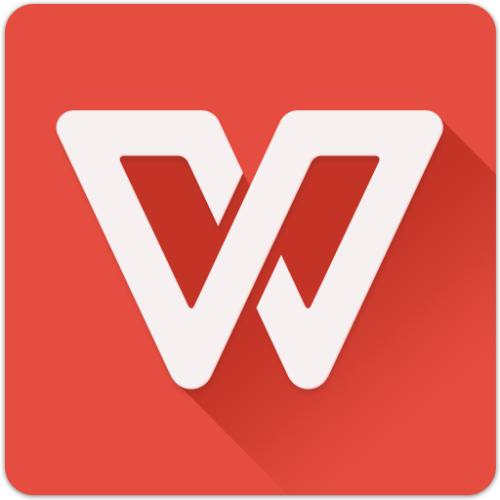
??1、在我们的电脑里面打开要设置货币数字格式的表格,如下图所示:
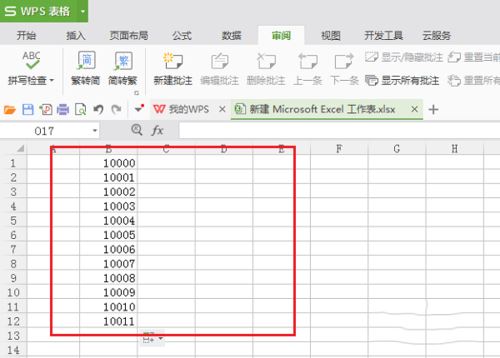
??2、选择上要设置货币数字格式的数据,鼠标右键点击设置单元格格式,如下图所示:
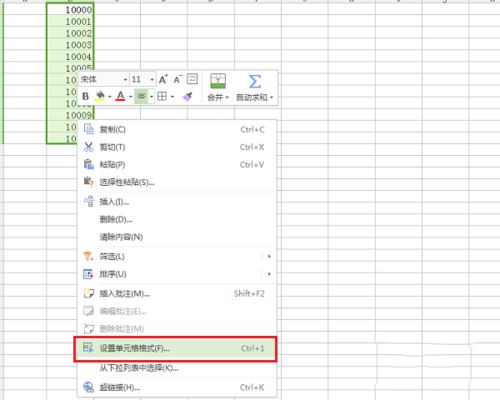
??3、点击进去单元格格式界面之后,点击数字下面的货币类别,默认是常规,如下图所示:
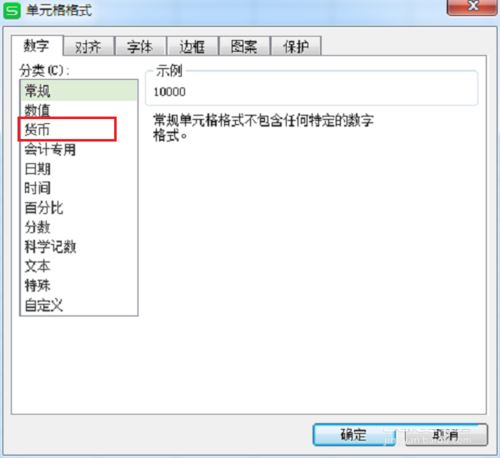
??4、进去货币类别界面之后,首先设置小数位数,选择负数表示类型,如下图所示:
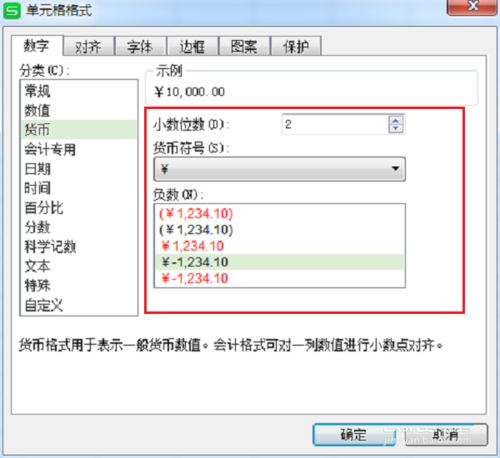
??5、我们可以设置货币的种类,点击下拉列表选择货币符号,选择完之后,点击确定就设置完了货币数字格式,如下图所示:
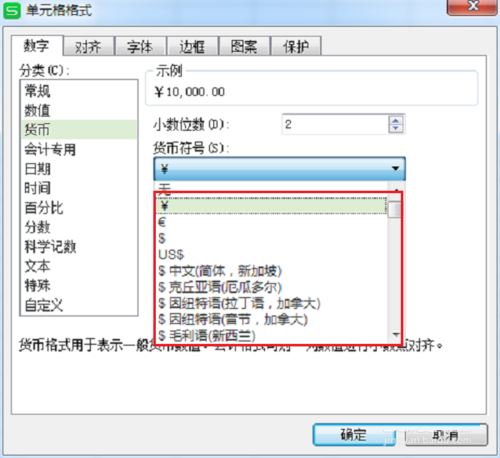
??6、可以看到已经成功设置成了货币数字格式,如下图所示:
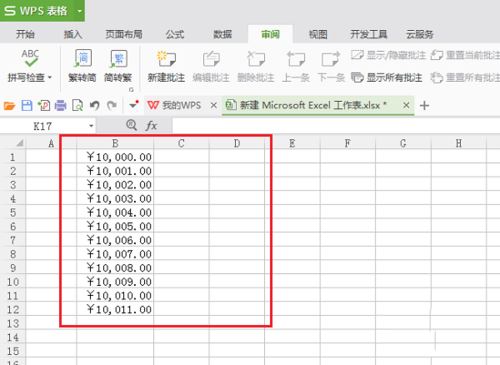
??根据上文分享的wps中为数字添加货币符号的具体操作方法,你们自己也赶紧去试试吧!
 天极下载
天极下载































































